NC操作手册文档格式.docx
《NC操作手册文档格式.docx》由会员分享,可在线阅读,更多相关《NC操作手册文档格式.docx(49页珍藏版)》请在冰豆网上搜索。
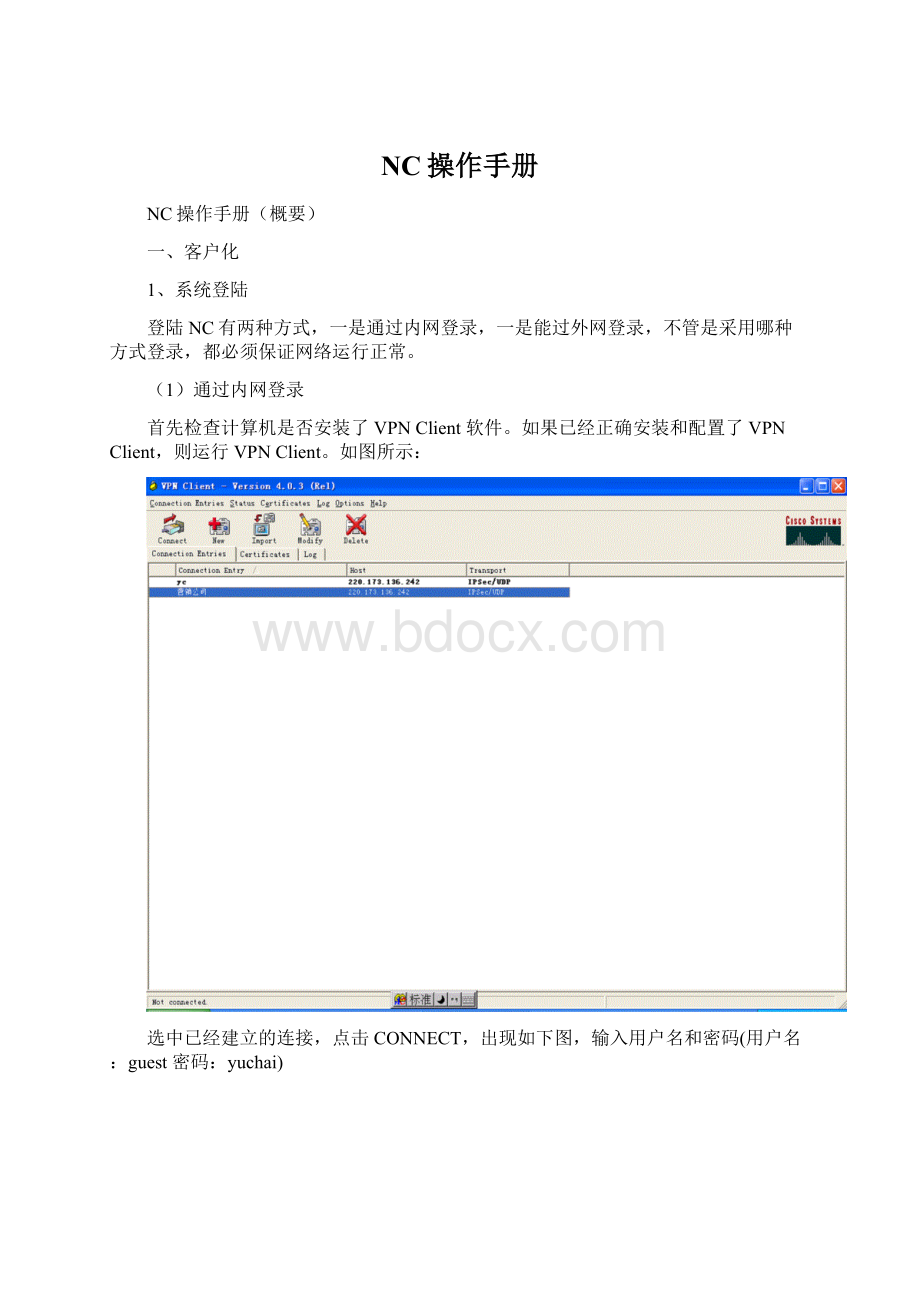
(从右往左数第三个)
3、退出登陆
NC的退出不能直接关掉浏览器,直接关掉IE视为非法退出,会导致用户被锁在NC账套里,如果要重新登录NC的话,必须由管理员解锁才能重新登录,这时可通过EPOP或电话等形式通知管理员进行解锁操作。
正确的退出系统方法是:
点击右上角的图标,其中左边的为注销,右边的为直接退出,如下图:
4、基本档案
(1)部门档案
客户化---基本档案---组织机构---部门档案,基本操作主要包括部门的增加、修改和删除,如下图:
(2)人员档案
客户化---基本档案---人员信息---人员档案,基本操作主要包括人员的增加、修改和删除,如下图:
(3)客商档案
客户化---基本档案---客商信息---客商管理档案,基本操作主要包括客商的增加、修改和删除(注:
在NC中供应商与客户统称为客商,因此在进行客商维护时,客商的属性必须定义为客商),如下图:
(4)项目信息
项目信息模块主要进行项目类型的增加、修改和删除操作,在NC实施人员已经将项目类型的大类分配给分公司以后,分公司相关人员可以独立进行项目类型的维护工作,步骤是:
客户化---基本档案---项目信息---项目类型,先进行项目类型的建立,再在客户化---基本档案---项目信息---项目管理档案中建立项目类型下的项目档案,如下两图:
(5)财务会计信息
在财务会计信息模块有需要维护的有:
会计科目、凭证类别。
其中分公司人员只能维护三级以上的会计科目,步骤如下:
客户化---基本档案---财务会计信息---会计科目,选中需增加科目的上级科目,再点“增加”按钮,如下图:
上图中蓝色字体项为必填,填好相关信息后点保存即可。
凭证类别维护的步骤为:
客户化---基本档案---财务会计信息---凭证类别,如下图:
二、总账
1、期初余额
总账---基础设置---期初余额,找到相应科目,录入金额,如下图:
不能直接录入的需要点击一下上面的“辅助”按钮,再点增加,如下图:
录入完毕点保存即可,其它科目类似。
2、凭证管理
NC系统中,除了涉及到应收账款,应付账款,固定资产,累计折旧这几个科目的凭证,其他的凭证一律在NC的总账模块中出。
(1)制单
总账---凭证管理---制单,双击制单,进入增加凭证的界面,点增加,出现如下图所示:
按照平常录入凭证的方法选择相应的凭证类别、录入附单据数,录入分录,点击保存即可。
当一张凭证包括很多分录时,为了预防停电可在录入的过程中进行凭证暂存,方法是点击菜单上的凭证暂存,选择系统暂存即可。
(2)签字
总账---凭证管理---签字,双击签字,进行签字界面,点击查询,出现选择条件界面如下图:
选择各种查询条件进行查询,出现单据列表如下图:
选中凭证,点击上面的“签字”按钮即完成签字操作,签字完后还可以取消签字(注:
转帐凭证无需签字操作)。
(3)审核
总账---凭证管理---审核(步骤与签字类似,此略)。
(4)记账
总账---凭证管理---记账(步骤与签字类似,此略)。
注:
凭证的审核人与制单人不能为同一人,当凭证已经做完签字、审核、记账后需修改凭证的必须要先进行取消记账、反审核及取消签字等操作,取消记账、反审核及取消签字都必须对应的由记账人、审核人、签字人进行。
3、期末处理
(1)月末结转
总账---期末处理---月末结转,单击自定义转账定义,先定义好结转类型,即定义凭证类型及分录设置:
如下图所示:
定义完以后就可以到总账---期末处理---月末结转下选择自定义转账执行,如下图:
在是否结转列表中选择要进行结转的类型,选择好会计期,点上面的生成凭证,出现如下对话框:
点击“是”按钮即可。
(2)结账
结账操作主要完成月末的结账,步骤是:
总账---期末处理---结账,如下图:
上图中列出本公司的各会计期间的结账情况,如果上月未结账的话系统将不允许进行本月结账操作,结账可按照结账的向导进行,点击上面的“下一步”按钮,如下图:
依照向导进行结账即可。
4、账簿查询
在NC系统总账中的账簿查询提供多种样式的账表方便用户的账务查询,如三栏式总账的查询方法是:
总账---账簿查询---三栏式总账,如下图:
在上图中选择好会计期间、科目范围等条件后点确定即可,其它样式的账表查询方法类似,但辅助余额表及辅助明细表界面不一样,如下图:
在上图中,用户选择好相关查询条件后可以点击“保存”按钮来建立自己的账簿,方便下次查询时直接选择建立好的账簿即可。
查询结果如下:
在上图中用户还可以联查明细账,只要选中某一笔账款,点击上面的“明细”按钮即可,如下图:
在上面的明细账列表中,用户还可以联查凭证,点击上面的“联查凭证”按钮即可。
5、现金流量表
现金流量表模块可以进行查询、分析等功能,方法是:
总账---现金流量表---现金流量查询,如下图:
选择好会计期间及表类型,单击“确定”按钮即出现查询结果如下图:
在上图中,用户还可以查询明细和进行错误分析。
三、应收账款
涉及到应收账款的凭证统一在应收模块中输入。
主要是期初余额的录入及输入应收账款的原始单据,常用的有专用发票,机动车销售发票,货物销售发票,应收调账单,收款单等。
财务会计----应收管理----期初余额,双击期初余额,如下图:
点击“单据”按钮,进入如下界面:
先选择相应的单据类型,再点击“单据操作”按钮,选择增加,录入表头必要的信息,再点击“单据操作”按钮,选择增行或删行进行操作,录入完毕点保存即可。
2、日常业务
(1)单据录入
财务会计----应收管理----日常业务----单据处理----单据录入----单据类型,在录入单据之前,首先要选择对应的单据类型,录入必要的字段,点击上面的增行,出现下图:
在输入单据时,有几个字段是必须填写的,表头部分:
发票日期,发票号,客户,业务类型,部门。
表体部分:
数量,单价,金额,税率。
录入完毕后点保存即可。
在应收模块中,业务类型不能选择采购业务类型,如果是红冲的话,数量为负,单价为正,税金系统自动计算,但可以修改。
(2)单据审核
财务会计---应收管理---日常业务---单据处理---单据管理
正确录入单据后,还要对单据进行审核,才能生成凭证。
先把要审核的单据查询出来,系统提供了多种的查询条件如下图:
点击“确定”按钮,出现单据列表界面如下:
选择要审核的单据,点击审核即可。
审核可以单选,也可以一次性审核多张单据。
(3)凭证生成
在应收模块中,对单据审核后,就可以根据原先定义的凭证模板生成凭证。
打开客户化---会计平台---财务会计平台---凭证生成,如下图所示:
点击查询,选择要生成凭证的单据类型。
列表会把符合条件的记录列出来,如下图:
点中需要生成凭证的单据,并在单据的第一个空段中随便输入一个数字(可以多张单据合并生一张凭证,只需要在列表的左边输入相同的数字即可),点击生成,如下图:
这时候凭证已经生成但还未完成保存,所以必须点击左上角的“修改”按钮进去进行保存操作,如下图:
在上图在进行凭证数据的检查确认或修改后点击“保存”按钮即可。
这时相当于凭证已经制单完成,可依照总账中的凭证管理直接进行签字、审核和记账操作。
如果在列表里找不到所需要的记录,则相应地会在客户化---会计平台---财务会计平台---平台日志里会有出错提示,如下图:
出现这种情况,可能是用户在输入单据时,没有把内容输入完整,用户需要到单据管理中,查看单据的内容,特别是部门、业务类型、结算方式。
如果发现输入错误或者是忘记输入,则首先对该张单据进行反审核,才能对该张单据进行修改。
如果生成的凭证需要修改,则在凭证生成界面的菜单栏,点击选项,选择控制条件,找到对应的单据类型,把所需要的修改的条件前打勾,保存,退出,如下图:
再点系统菜单栏的“重算”按钮,选择刚才做了修改的单据类型,点重算,再进行凭证生成即可。
如果是多张单据合并生成一张凭证,需要合并凭证分录的话,点击选项---合并条件,选择合并的方式,保存,退出,重算,再生成凭证即可。
四、应付账款
应付账款的操作流程与应收账款的操作流程一样,此略。
五、固定资产
1、原始卡片录入
在使用本系统之前已经存在的固定资产,都属于原始卡片,录入方法如下:
财务会计---原始卡片---录入原始卡片,录入原始卡片时选择该固定资产的类别后出现卡片界面如下图:
固定资产卡片中,蓝色字段的为卡片必填项。
除了蓝色字段外,原币原值,累计折旧也要录入,当录入完后点击保存即可。
2、资产增加
财务会计---固定资产---新增资产---资产增加
新增资产的录入跟原始卡片类似,只是开始使用时间是录入卡片的会计期,而新增资产没有累计折旧。
3、计提折旧
财务会计---固定资产---折旧与摊销---读取数据---折旧清单(查看每个固定资产的详细折旧信息),如下图:
单击“计提折旧”按钮,正常情况下屏幕左下角会提示折旧计提完毕,退出即可。
说明:
在固定资产中,资产增加和计提折旧都要生成凭证,生成凭证的步骤:
客户化---会计平台---财务会计平台---凭证生成,与应收应付处理过程类似,不同的是查询条件中要选择资产增加或折旧计提(此略)。
4、账簿管理
在NC的固定资产模块中提供了固定资产的账表查询功能,用户可以根据需要查询总表、明细表等,方法是:
财务会计---固定资产---账簿管理,选择需要查询的账表类型,如查询明细表为下图所示:
在上图的查询条件对话框中,录入查询条件,点击“确定”按钮,即可得出查询结果如下:
六、IUFO(合并报表)
1、合并报表的主要操作步骤
IUFO的登录与NC管理一样,先通过登录10.1.3.2或者10.1.3.3或者220.173.136.138
到NC主界面,点击IUFO图标,进入IUFO登录界面。
输入原来的用户名和密码后,可以立刻进行密码修改,只需点击“修改口令”按钮,输入新的密码即可,但需注意的是:
NC系统要求NC登录的用户名与密码与IUFO的登录用户名及密码必须一致,因此在修改密码时必须把IUFO密码修改为登录NC时用的密码,如下图:
登录进去以后的界面如下:
当第一次登录进去时,需要先在屏幕左下角点击当前任务如下:
选择你需要的任务,再点上面的“设置”按钮就可以完成任务的选择。
(1)实现营销公司总部合并报表
<
1>
、登录进去集团节点,设置好营销总部对徐州公司、西安公司、结算中心的投资关系(以100%投资)。
(该工作属于报表部署工作,完成一次即可)
2>
、营销总部的报表数据通过上报的方式自动获取,徐州公司,西安公司和结算中心的报表数据通过外部导入的方式获取,可以在总部或集团节点完成到入工作。
3>
、录进入玉柴营销有限公司总部的节点,当前任务确定为营销合并任务。
然后在合
并单位管理-本次合并单位设置里,选择需合并的会计期间,合并方式:
大合并,单位范围:
投资范围;
按下一步,选择参与合并的被投资单位:
徐州公司、西安公司、结算中心(投资单位:
营销总部也默认在本次参与合并单位里)。
确定后,完成了本次参与合并单位的设置。
(这项工作也属于合并报表部署工作,完成一次即可)
4>
、常用的抵消分录维护(合并报表部署工作,完成一次即可)
5>
、抵消分录的录入:
、在合并-生成合并报表里,选择本次合并期间,开始合并。
等待提示生成合并报
表成功时即合并报表已生成。
6>
、在合并-合并报表查询里,查询已经生成的合并报表,在这里选择报表类型为工作
底稿时也可查询出工作底稿。
同理,南宁机电合并报表、桂林机电合并报表、柳州机电合并报表等实现的方式跟
(一)相同。
(2)实现营销公司合并报表(包括机电公司、不包括物流类报表和专卖类报表)
、登录进入玉柴营销有限公司的节点,当前任务确定为营销合并任务。
、前提:
完成营销总部合并报表、南宁机电合并报表、桂林机电合并报表、柳州机电合并报表等和其他参与本次合并的单位的个别报表已经上报或已经导入。
、在合并单位管理-本次合并单位设置里,选择需合并的会计期间,合并方式:
逐级合并,单位范围:
行政隶属(默认);
按下一步,选择参与合并单位有:
玉柴营销有限公司总部(即营销总部合并报表)、广西玉柴机电有限责任公司(南宁机电合并报表)、桂林玉柴机电有限责任公司(桂林合并报表)等以合并数据为基础再进行合并的投资方,和其他参与本次合并的单位,如北海机电等。
(该工作属于合并报表部署工作,完成一次即可)
、与步骤
(1)的<
、<
的步骤相同。
(3)实现营销公司合并报表。
(机电类与物流类合并,不包括专卖类)
、登录进入玉柴集团的节点,当前任务确定为营销合并任务。
完成营销机电类合并报表
(二)和在物流集团合并报表的节点(12)里导入物流类合并报表。
玉柴营销有限公司(机电类合并报表)和物流集团合并报表,确定后,完成了本次参与合并单位的设置。
、该合并报表完成后导出到电子表格保存。
(4)实现专卖公司的合并报表。
(专卖类)
与方式
(二)相似。
但当前任务确定为营销专卖合并任务。
(与营销合并任务区分)
(5)营销公司与专卖公司的合并报表
、登录进入玉柴集团的节点,当前任务确定为营销专卖合并任务。
在玉柴营销有限公司节点里导入营销公司合并报表(机电类与物流类的合并)。
在合并单位管理-本次合并单位设置里,选择需合并的会计期间,合并方式:
玉柴营销有限公司(机电类与物流类的合并报表)和玉柴专卖有限公司(专卖公司合并报表)。
2、报表的计算
数据采集---录入---(输入所需报表的会计期)---选择报表---功能菜单---计算---保存。
如下图:
选择某一张报表后就进行计算和保存操作即可,如下图:
如果报表数据需进行改动,则直接双击需要改动的单元格,填入正确数据即可。
(其它报表的操作方法同上,此略)
3、报表的上报
报表可以上报的前提是报表必须经过计算和保存。
操作步骤为:
报送---上报确认---条件过滤,此时出现条件过滤的界面如下:
点击上图中的“选择”按钮出现选择报表的界面,如下图:
选择需要上报的报表,可通过“全选”、“全消”按钮进行一次性多选多消,也可通过“选择”按钮来选择一个报表。
然后点确定,再在上一层查询节点选择好时间,点确定即出现查询结果如下:
上图中显示了所查询报表的报送情况,这时可以一次选择上报多个报表,只需在报表前打勾,再点击上报确认即完成报表的上报工作。
4、取消上报
当报表上报后,发现报表有错,要求对报表进行修改,这时必须对报表取消上报后才能对报表进行修改,取消上报的步骤是下级公司向上级公司请求取消上报,如下:
报送---上报确认---条件过滤---(选择需要上报的报表,可以一次选择多个报表)---(在需取消上报的报表前打勾)---请求取消上报:
取消上报只是请求上级集团对报表取消,必须等上级集团对报表取消后,这时上级集团可在报送---报送管理---取消上报(查询方法与上报确认方法一样),如下图: